De bedste spil og påskeæg i Google Assistant

Google Assistant pakker mange nyttige talekommandoer, men det gjorde også Google Nu. Assistent sætter sig adskilt ved også at indeholde nogle af de sjove ting, som Google normalt er kendt for. Disse er nogle af de mest sjove og underholdende funktioner, du kan finde i Google Assistant på din telefon, smart watch eller Google Home.
For at spille med et af disse spil skal du have Google Assistant, som ikke er tilgængelig overalt. Du skal bruge Android 6.0 eller nyere på telefoner, Android Wear 2.0 på smart ure eller Google Home. Google Assistant fungerer også lidt anderledes ud fra hvilken enhed du bruger, så vi noterer dig, hvor disse spil gør og virker ikke.
Spil en Trivia Game Show, hvor jeg føler mig heldig
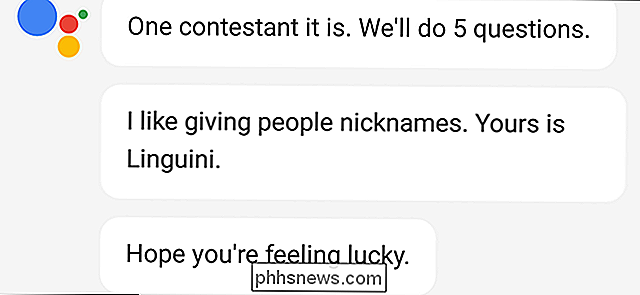
Platforms: Telefoner, Google Startside
Aktiveringsfras: "Jeg har det heldigt" eller "spiller heldig trivia"
RELATERET: Sådan aktiveres Google Instant Search i Google Chrome
Googles varemærke Jeg er Feeling Lucky-knap kan være helt meningsløs lige siden øjeblikkelige søgeresultater fjernede behovet for at klikke på noget, men sætningen har fundet et nyt hjem. Fortæl Google Assistant "Jeg har det heldigt", og du vil udløse et trivia-spil komplet med en gammeldags spiludstillings-announcer voice. Du og et par venner kan hver især spille, turde svare på trivia spørgsmål, mens Google giver dig sjove kælenavne som Bobler eller Cupcake.
Besvar dine brændende spørgsmål med Crystal Ball

Platform: Telefoner, Google Startside
Aktiveringsfras: "Krystalbold"
Hvis du nogensinde har spillet med en Magic 8-Ball, kan du nok gætte hvordan det virker. Start krystalkugle spillet med Google ved at sige "krystalkugle" og assistenten vil fortælle dig at stille det et spørgsmål som "Vil den nye Thor-film være den bedste Marvel-film hele tiden?" Google svarer så ved at give dig et svar som "Selvfølgelig." Svarene er randomiseret ... eller forudindstillet og altid nøjagtige, afhængigt af hvor meget tro du vil sætte ind i Google.
Spil et spil af Mad Libs
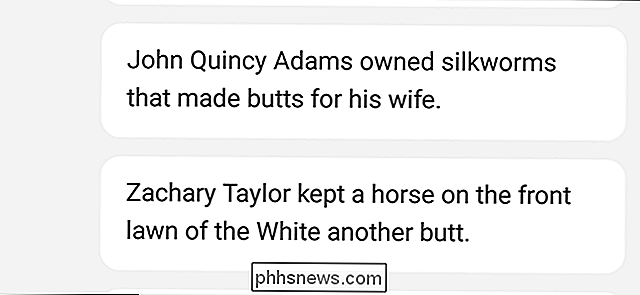
Platform: Telefoner , Google Startside
Aktiveringsfras: "Mad libs"
Alle, der tog en biltur før adventen af håndholdte spil eller smartphones, husker at spille Mad Libs. For enhver nyankomne til verden er Mad Libs et spil, hvor du giver ord af en bestemt type, som "substantiv" eller "verb". Derefter udfylder en anden disse ord i en historie. Resultatet er cirka 30 sekunder lidt dumt sjovt, før du går tilbage til spørger hvor meget længere indtil næste hvile stopper. Google Assistant strømlinjer spillet, fylder alle emnerne til dig uden at lade nogen se historien på forhånd. Som en ekstra bonus får Googles stemme til tekst dit svar forkert hver gang imellem (især hvis du snigger mens du taler), og fejlfortolkningerne kan være endnu sjovere end dine rigtige forslag.
Slap af med En omgivende støjgenerator

Platform: Google Startside
Aktiveringsfras: "Hjælp mig med at slappe af"
Selvom det ikke er teknisk et spil, er denne lille funktion i Google Home beroligende nok til at blive en regelmæssig stativ. Du skal blot sige "Ok Google, hjælpe mig med at slappe af" for at få en tilfældig omgivende støj stream - som lyden af havet eller en knitrende pejs - for den næste time. Du kan også bede om en bestemt lyd, hvis du har en favorit. Ifølge Google kan du bede om følgende lyde:
- Afslappende lyde
- Naturlyde
- Vandlyde
- Vandløbslyde
- Udendørs lyde
- Lydeklang lyder
- Landnatlyde
- Oscillatorblinklyde
- Pejslyde
- Skovlyde
- Havlyde
- Regnlyde
- Flodlyde
- Tordenvejrlydelser
- Hvid støj
Disse lyde vil som standard være Spil i en time, men du kan tilpasse, hvor længe de spiller. Du kan f.eks. Sige "Ok Google, spil løbende vandlyde i to timer." Du kan også spørge "Ok Google, spille en omgivende støj i to timer" for at få en randomiseret lyd, så længe du vil.
Nysgerligt fungerer omgivende støjgeneratoren kun på Google Home. Hvis du stiller samme anmodning fra Google Assistant på din telefon eller se, vil Google søge efter den omgivende støj, du bad om, på din foretrukne musikstrømmetjeneste. Selvfølgelig er der sandsynligvis også nogle naturlydende album på Spotify eller Play Music. Så effekten vil være omtrent den samme, men Googles første lydgiver for lyd fra omgivelserne er eksklusiv til Google Home.
Spil med et lille mindre mini-spil
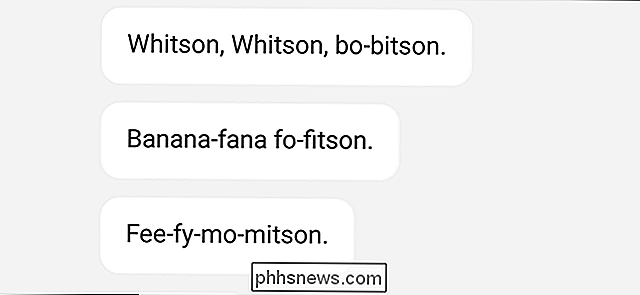
Google tilføjer altid nye påskeæg og sjove strejf til deres produkter, så det bør ikke være overraskende, at der er en masse mere skjult i Google Assistant. Her er nogle af de mest sjove ting, du kan sige til Google, der ikke er virkelig fulde spil, men er stadig sjovt (eller endda lidt nyttigt).
- Flip en mønt (Telefoner, ure, Google Home): Spørg Google om at vende en mønt, og det vil fortælle dig om det er hoveder eller haler. Praktisk til at bilægge tvister som hvem der skal tage skraldet ud.
- Roll a die (Telefoner, ure, Google Startside): På samme måde som at vende en mønt, hvis du beder Google om at rulle en dør, spytter den et tal fra en til seks. Dette kan være praktisk, hvis din gruppe f.eks. Ikke kan bestemme hvilken restaurant der skal henføres til.
- Hvor er Waldo (Telefoner, ure, Google Home): Spørg Google, hvor du kan finde Waldo, og Google vil helt sikkert Sarkastisk fortælle dig de slags steder, Waldo hænger ud. Ligesom overfyldte offentlige rum eller pebermyntepestkonventionen. Hvis du har brug for et mere specifikt svar, kan du prøve at skrive tekst Waldo direkte.
- Spil navnet Game (Telefoner, Google Home): Du har sikkert spillet Name Game som et barn - spillet hvor du tager en personens navn, permutere det til gibberish og kalde det "rimende" - selvom man ikke husker, at det var en sang af Shirley Ellis fra 1964. Bare fortæl Google, "spil navnetnavnet med Whitson" og det vil synge tilbage til dig "Whitson, Whitson, bo-bitson. Banan-Fana-fo-fitson. Gebyr-fy-mo-mitson. Whitson! "
- Taler som Yoda (Phones, Google Home): Til trods for Yodas vane med at tale baglæns er lidt overblæst, er det en af karakterens mest definerende egenskaber. Bed Google om at "tale som Yoda", og det vil tale et par forvrængte sætninger, tilfældigt re-arrangere ord. Hvilket helt ærligt nok ville være offensiv over for Yodas art, hvis vi vidste hvad det var.
- Gentag efter mig (Telefoner, Google Home): Ligesom en papegøje, er denne funktion sandsynligvis bedst hos de ansvarlige nok til at ikke misbruge det. Medmindre det er rigtig sjovt. Du skal blot sige "Ok Google, gentag efter mig" og følg derefter det med hvad du vil. Google vil sige tilbage, hvad du sagde til dig. Selvfølgelig, hvis dit sprog er for snavset, kan Google censurere sig selv, før du optager det og uploader det til YouTube.
Google vil selvfølgelig ikke erstatte din Xbox eller Nintendo Switch. Det er dog godt for lidt lyshjerte sjov hver gang imellem. Hvis du keder dig i bilen eller bare har lyst til at vise dit Google Home, når du har gæster over, kan disse spil være en god pause til monotonyen.

Googles Smart Lock for passwords. Det vil ikke kun synkronisere adgangskoderne med Chrome på din telefon, men også til understøttede apps, så du behøver ikke at huske dit kodeord for apps som Netflix eller LinkedIn. Sagen er, du vil måske ikke automatisk logge ind på bestemte apps. Eller nogen app overhovedet.

Sådan ændres prioriteten for trådløse netværk i Windows 7
Hvis du har flere trådløse netværk, eller du har en af disse dual-band Wireless-N routere, der har to separate netværk, kan du måske undre sig over, hvordan man fortæller Windows, hvilket netværk der skal forsøge at oprette forbindelse til først. Her er forklaringen. For eksempel har mit hjemmenetværk en elendig Verizon FIOS-router, der kun er Wireless-G, og derfor har jeg en separat Linksys dual-band trådløs N-router i forbindelse med FIOS-netværket - den eneste Problemet er, at vi har 3 separate netværk, og som du kan se fra skærmbilledet, er det elendige YDQ48-netværk over lhdevnet i listen, så Windows forsøger den første.



